 软件星级:4分
软件星级:4分
标签: 视频转换
ThunderSoft Video to GIF Converter破解版是一款允许你将视频变成GIF的工具。你可以将视频中的某些画面提取出来,合成为全新的GIF动画,并保持为不同的格式,gif的播放速度你可以控制。
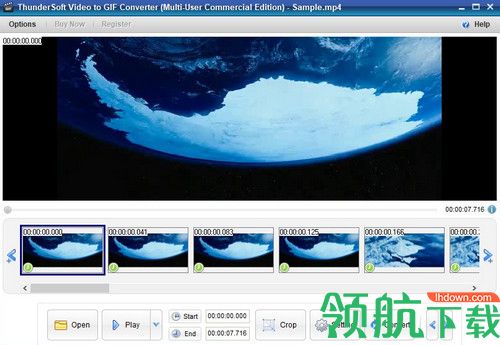
ThunderSoft视频转GIF转换器是一个方便的工具,可用于从视频文件制作动画gif。逐帧预览原始视频,轻松裁剪并指定视频剪辑,以高质量转换为gif。它允许设置gif播放速度,重播时间以及调整大小。输入文件支持各种流行的视频格式,例如mp4,avi,mpg,wmv,flv,mov,vob,mkv,rmvb等。软件界面非常易于使用且易于使用。
1、逐帧预览原始视频。
2、轻松裁剪并准确指定视频剪辑。
3、允许添加文本和徽标。
4、允许删除不需要的帧。
5、允许更改gif播放速度,重播时间。
6、支持几乎所有流行的视频格式,例如mp4,avi,mpg,wmv,flv,mov,vob,mkv,rmvb等。
7、转换后预览输出文件。
第1步、打开视频文件
启动程序后,您将看到下面的窗口。打开您要转换的视频文件。(支持各种流行的视频格式,例如avi,wmv,flv,mov,rmvb,mpg,mp4等)
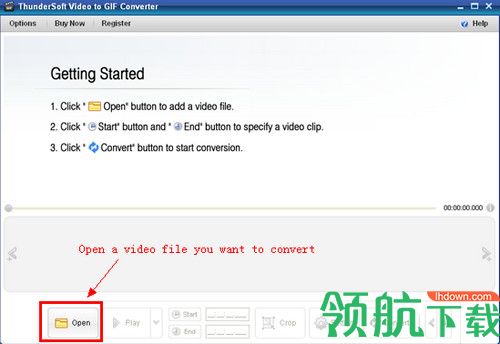
第2步、准确指定视频片段
您可以使用“播放/暂停”找到一个大概的位置,然后逐帧预览视频。指定要转换的视频片段的开始和结束时间。
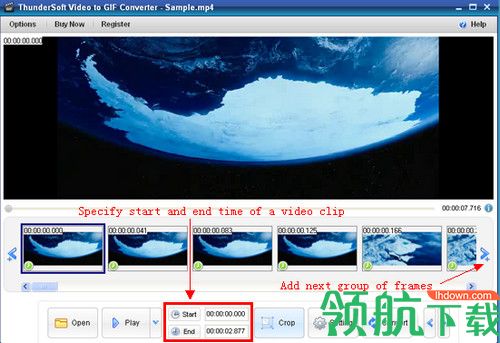
第3步、裁剪视频
如果您不需要原始图片的全部,或者需要较小的gif尺寸,则裁切是一项有用的功能。
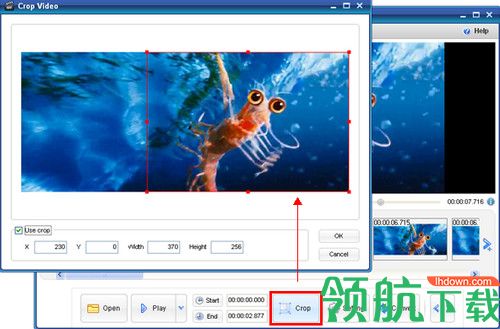
第4步、删除不需要的帧
右键单击帧(允许多选),您可以删除视频剪辑中不需要的帧。
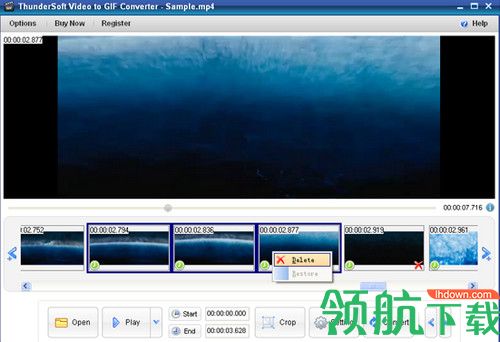
步骤5、输出设定
转换前配置输出设置。您可以在此处更改输出大小,添加文本和徽标。
帧速率:较高的值将获得更平滑的动画,但文件较大。
重播时间:零表示只播放一次,通常选择“无限”。
GIf速度:延长或缩短每帧的间隔,您将获得比原始速度更快或更慢的速度。
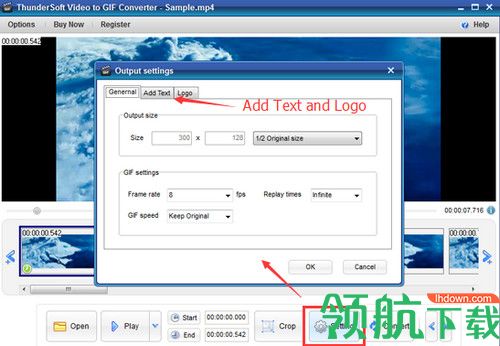
第6步、预览输出并保存
点击“转换”按钮开始转换。转换后,您可以预览输出,如果满意的话可以保存。
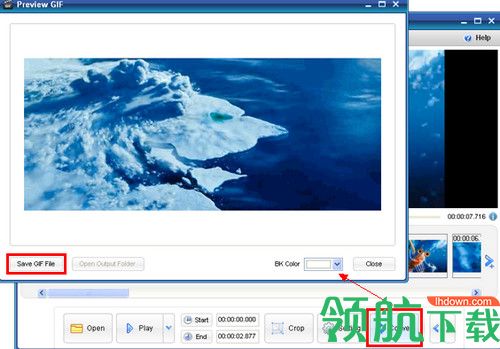
1、为什么帧会在输出中丢失?
较低的帧速率会导致输出丢帧,如果您需要选择的每帧都出现在输出中,请指定等于或大于原始帧速率。
2、我在输出的右侧幻灯片上出现黑色边框,如何将其删除?
转换前使用裁切,从右侧下降几个像素。
 15.1MB
15.1MB
 5.91MB
5.91MB
![傻瓜式iPad视频转换器[艾奇版]](http://www.lhdown.com/statics/images/pc-star2/3.png) 6.04MB
6.04MB
 16.71MB
16.71MB
 591KB
591KB